Excel函数应用之统计函数
excel里countif用法

在Excel中,countif函数是一个非常常用的统计函数,用来统计符合指定条件的单元格个数。
它的语法非常简单,但是有着非常广泛的应用场景。
本文将详细介绍countif函数的用法及其在实际工作中的应用。
一、countif函数的语法在使用countif函数时,需要按照以下语法进行书写:=countif(range, criteria)其中,range表示要统计的数据范围,可以是一个单独的单元格,也可以是一个区域;criteria表示要进行统计的条件,可以是一个具体的数值,也可以是一个逻辑表达式。
二、countif函数的基本用法1. 统计特定数值的个数在实际工作中,我们常常需要统计某个数值在一列数据中出现的次数。
此时,可以使用countif函数来实现。
我们有一列成绩数据,想要统计成绩大于等于60分的学生人数,可以使用如下公式:=countif(A2:A10, ">=60")2. 统计满足特定条件的数据个数除了统计特定数值的个数,countif函数还可以用来统计满足特定条件的数据个数。
我们有一列销售数据,想要统计销售额大于5000的销售人员的数量,可以使用如下公式:=countif(B2:B10, ">5000")三、countif函数的高级用法1. 组合条件的统计在实际工作中,有时候我们需要统计满足多个条件的数据个数。
此时,可以使用countif函数的高级用法。
我们有一列学生成绩数据,想要统计数学成绩大于80且英语成绩大于60的学生人数,可以使用如下公式:=countif((A2:A10, "数学成绩">80)*(B2:B10, "英语成绩">60))2. 使用通配符进行统计countif函数还支持使用通配符进行统计。
通配符“*”表示匹配任意多个字符,“?”表示匹配单个字符。
我们有一列员工名单,想要统计姓“张”的员工数量,可以使用如下公式:=countif(C2:C10, "张*")四、countif函数的实际应用1. 数据分析在数据分析中,countif函数经常被用来统计满足特定条件的数据个数,从而进行数据筛选和分析。
Excel统计函数COUNTIF的用法及实例

Excel统计函数COUNTIF的用法及实例一:首先介绍COUNTIF函数的用法英文通用格式是:COUNTIF(range,criteria)中文通用格式是:COUNTIF(数据区域,条件表达式)1、返加包含值12的单元格数量=COUNTIF(range,12)2、返回包含负值的单元格数量=COUNTIF(range,"<0")3、返回不等于0的单元格数量=COUNTIF(range,"<>0")4、返回大于5的单元格数量=COUNTIF(range,">5")5、返回等于单元格A1中内容的单元格数量=COUNTIF(range,A1)6、返回大于单元格A1中内容的单元格数量=COUNTIF(range,“>”&A1)7、返回包含文本内容的单元格数量=COUNTIF(range,“*”)8、返回包含三个字符内容的单元格数量=COUNITF(range,“???”)9、返回包含单词"GOOD"(不分大小写)内容的单元格数量=COUNTIF(range,“GOOD”)10、返回在文本中任何位置包含单词"GOOD"字符内容的单元格数量=COUNTIF(range,“*GOOD*”)11、返回包含以单词"AB"(不分大小写)开头内容的单元格数量=COUNTIF(range,“AB*”)12、返回包含当前日期的单元格数量=COUNTIF(range,TODAY())13、返回大于平均值的单元格数量=COUNTIF(range,">"&AVERAGE(DATA))14、返回平均值上面超过三个标准误差的值的单元格数量=COUNTIF(range,“>"&AVERAGE(DATA)+STDEV(DATA)*3)15、返回包含值为或-3的单元格数量=COUNTIF(range,3)+COUNIF(DATA,-3)16、返回包含值;逻辑值为TRUE的单元格数量=COUNTIF(range,TRUE)二:COUNTIF函数应用举例假设存在如下图的学生成绩表,现在,让我们一起来使用COUNTIF函数进行统计,下面统计的是不及格的人数!如下图,首先,选择F列中的F3单元格,之后,在其上方fx函数输入区域,直接输入=COUNTIF(E3:E55,“<60“),之后按回车键确认,这样,就得到不及格的人数了!=COUNTIF(E3:E55,“<60“)分析:E3:E55代表统计的数据区域是E3到E55,“<60“统计的条件是成绩小于60;知识扩展:“<60“改为:“<80“是什么意思呢?表示的是,统计分数小于80的人数;“<60“改为“>60“是什么意思呢?表示的是:统计及格的人数!英文通用格式是:COUNTIF(range,criteria)中文通用格式是:COUNTIF(数据区域,条件表达式)上述格式中,数据区域和条件表达式,可根据需要自行构造,灵活性非常大;COUNTIF发表评论(0)编辑词条目录∙•语法∙•求各种类型单元格的个数语法编辑本段回目录COUNTIF统计某一区域中符合条件的单元格数目。
Excel常用函数及应用场景

Excel常用函数及应用场景Excel是一款广泛应用于办公和数据处理领域的电子表格软件。
它提供了丰富的函数库,可以帮助用户高效地进行数据计算、分析和处理。
以下是一些常见的Excel函数及其应用场景。
一、数值函数1. SUM函数:用于求和。
适用于需要计算一列或多列数值之和的场景,比如统计销售额、利润总和等。
2. AVERAGE函数:用于求平均值。
适用于需要计算一列或多列数值的平均值的场景,比如统计学生成绩的平均分。
3. MAX函数和MIN函数:分别用于求最大值和最小值。
适用于需要找出一列或多列数值中的最大值和最小值的场景,比如找出股票价格的最高点和最低点。
二、逻辑函数1. IF函数:用于条件判断。
适用于根据特定条件进行分支处理的场景,比如根据销售额是否达到目标来判断是否获得绩效奖金。
2. AND函数和OR函数:分别用于多个条件的与运算和或运算。
适用于需要根据多个条件进行判断的场景,比如判断一个学生是否同时满足数学和英语两门科目及格的要求。
三、文本函数1. CONCATENATE函数:用于合并文本。
适用于需要将多个文本字符串拼接在一起的场景,比如将姓和名拼接成一个完整的姓名。
2. LEFT函数和RIGHT函数:分别用于截取文本的左边部分和右边部分。
适用于需要提取文本中的某个部分的场景,比如从身份证号码中截取出出生年月日信息。
四、日期函数1. TODAY函数:用于返回当前日期。
适用于需要获取当前日期的场景,比如记录每天的销售额。
2. DATE函数:用于构建日期。
适用于需要创建指定日期的场景,比如计算某个事件距离当前日期还有多少天。
五、统计函数1. COUNT函数:用于计数。
适用于需要统计某列或某个区域中的非空单元格数量的场景,比如统计某个地区的销售人员数量。
2. COUNTIF函数:用于条件计数。
适用于需要根据特定条件统计某列或某个区域中符合条件的单元格数量的场景,比如统计销售额大于1000的产品数量。
Excel函数应用教程

Excel函数应用教程:统计函数来源:CFAN 发布时间:2009-07-21 [评论Error! Invalid Template Key.条][an error occurred while processing this directive]41.MAX用途:返回数据集中的最大数值。
语法:MAX(number1,number2,...)参数:Number1,number2,...是需要找出最大数值的1至30个数值。
实例:如果A1=71、A2=83、A3=76、A4=49、A5=92、A6=88、A7=96,则公式“=MAX(A1:A7)”返回96。
42.MAXA用途:返回数据集中的最大数值。
它与MAX的区别在于文本值和逻辑值(如TRUE 和FALSE)作为数字参与计算。
语法:MAXA(value1,value2,...)参数:value1,value2,...为需要从中查找最大数值的1到30个参数。
实例:如果A1:A5包含0、0.2、0.5、0.4和TRUE,则:MAXA(A1:A5)返回1。
43.MEDIAN用途:返回给定数值集合的中位数(它是在一组数据中居于中间的数。
换句话说,在这组数据中,有一半的数据比它大,有一半的数据比它小)。
语法:MEDIAN(number1,number2,...)参数:Number1,number2,...是需要找出中位数的1到30个数字参数。
实例:MEDIAN(11,12,13,14,15)返回13;MEDIAN(1,2,3,4,5,6)返回3.5,即3与4的平均值。
44.MIN用途:返回给定参数表中的最小值。
语法:MIN(number1,number2,...)。
参数:Number1,number2,...是要从中找出最小值的1到30个数字参数。
实例:如果A1=71、A2=83、A3=76、A4=49、A5=92、A6=88、A7=96,则公式“=MIN(A1:A7)”返回49;而=MIN(A1:A5,0,-8)返回-8。
Excel函数应用之统计函数

Excel函数应用之统计函数Excel的统计工作表函数用于对数据区域进行统计分析。
例如,统计工作表函数能够用来统计样本的方差、数据区间的频率散布等。
是不是感觉仿佛是很专业范围的东西?是的,统计工作表函数中提供了很多属于统计学范围的函数,但也有些函数其实在你我的日常生活中是很经常使用的,比如求班级平均成绩,排名等。
在本文中,要紧介绍一些常见的统计函数,而属于统计学范围的函数不在此赘述,详细的利用方式能够参考Excel帮忙及相关的书籍。
在介绍统计函数之前,请大伙儿先看一下附表中的函数名称。
是不是发觉有些函数是很类似的,只是在名称中多了一个字母A?比如,A VERAGE与A VERAGEA;COUNT与COUNTA。
大体上,名称中带A的函数在统计时不仅统计数字,而且文本和逻辑值(如TRUE 和FALSE)也将计算在内。
在下文中笔者将要紧介绍不带A的几种常见函数的用法。
一、用于求平均值的统计函数A VERAGE、TRIMMEAN一、求参数的算术平均值函数A VERAGE语法形式为A VERAGE(number1,number2, ...)其中Number1, number2, ...为要计算平均值的1~30个参数。
这些参数能够是数字,或是涉及数字的名称、数组或引用。
若是数组或单元格引用参数中有文字、逻辑值或空单元格,那么忽略其值。
可是,若是单元格包括零值那么计算在内。
二、求数据集的内部平均值TRIMMEAN函数TRIMMEAN先从数据集的头部和尾部除去必然百分比的数据点,然后再求平均值。
当希望在分析中剔除一部份数据的计算时,能够利用此函数。
比如,咱们在计算选手平均分数中经常使用去掉一个最高分,去掉一个最低分,XX号选手的最后得分,就能够够利用该函数来计算。
语法形式为TRIMMEAN(array,percent)其中Array为需要进行挑选并求平均值的数组或数据区域。
Percent为计算时所要除去的数据点的比例,例如,若是percent = ,在20个数据点的集合中,就要除去4个数据点(20 x ,头部除去2个,尾部除去2个。
EXCEL条件求和与条件计数函数在学生成绩统计分析中的应用(原文)

EXCEL条件求和与条件计数函数在学生成绩统计分析中的应用古蔺县蔺阳中学薛亮在学生成绩的统计与分析中,需要用到EXCEL条件求和函数和条件计数函数的地方非常之多,可以用的函数和方法也很多,但是有的简单有的复杂。
我们怎样才能事半功倍,用最简单的方法解决复杂的问题呢?现就个人在EXCEL条件求和和条件计数方面的一些体会,用一些实际操作的实例跟大家分享一下。
一、单条件计数——COUNTIF函数1.语法格式:=COUNTIF(区域,条件)2.函数作用:用来计算区域中满足给定条件的单元格的个数。
3.单条件计数实例——成绩表中班级参考人数统计,直接用相应的单元格地址代替班级数据。
例如:在上面的成绩表中要统计1、2、3、4班的参考人数。
也许有人会在C10、C11、C12、C13中分别输入公式“=COUNTIF(B2:B7,"=1")”、“=COUNTIF(B2:B7,"=2")”、“=COUNTIF(B2:B7,"=3")”、“=COUNTIF(B2:B7,"=4")”,这样做当然没有错,是常规方法,但是如果是30个班、40个班或者更多呢,那就有点麻烦了。
我们其实有更简单的方法——直接引用班级单元格地址。
首先,在C10中输入公式“=COUNTIF($B$2:$B$7,"="&B10)”,然后双击C10右下角填充句柄复制公式就可以了,C11、C12、C13中公式就直接变成了“=COUNTIF($B$2:$B$7,"="&B11)”、“=COUNTIF($B$2:$B$7,"="&B12”、“=COUNTIF($B$2:$B$7,"="&B13)”。
因为B2:B7这个区域是固定不变的,为了复制公式时不发生变化,我们就直接写成绝对引用形式$B$2:$B$7。
Excel函数应用指南如何使用SUMIF和COUNTIF函数快速统计数据

Excel函数应用指南如何使用SUMIF和COUNTIF函数快速统计数据Excel函数应用指南:如何使用SUMIF和COUNTIF函数快速统计数据Excel是一款强大的电子表格软件,其中的函数可以帮助我们进行数据分析和统计。
在Excel中,SUMIF和COUNTIF函数是两个常用的函数,可以在数据处理过程中快速统计数据。
本文将介绍如何正确地使用SUMIF和COUNTIF函数,以及提供一些实用的技巧和示例供参考。
一、SUMIF函数的使用方法及案例SUMIF函数是用于根据指定的条件对数据范围进行求和计算的函数。
其基本语法如下:SUMIF(range, criteria, [sum_range])其中,- range表示需要进行条件判断的数据范围;- criteria表示设定的条件;- sum_range表示需要进行求和计算的数据范围(可选参数)。
下面以一个销售部门的销售额表格为例,来演示如何使用SUMIF函数进行数据统计。
假设我们有一个表格,包含了销售人员的姓名、产品类型和销售额。
我们需要根据产品类型来统计每个人的销售总额。
首先,在一个空白单元格中输入以下函数:=SUMIF(B2:B10, "A", C2:C10)上述函数的意思是,在B2:B10范围内,查找满足条件为"A"的数据,并将相应的C2:C10范围内的数据进行求和计算。
按下回车键后,即可得到满足条件的销售额总和。
同样的,我们可以根据其他条件进行求和计算。
例如,如果我们要统计某个销售人员的销售总额,可以将姓名作为条件输入。
假设我们想要统计“张三”的销售总额,可以输入以下函数:=SUMIF(A2:A10, "张三", C2:C10)二、COUNTIF函数的使用方法及案例COUNTIF函数是用于计算满足指定条件的数据个数的函数。
其基本语法如下:COUNTIF(range, criteria)其中,- range表示需要进行条件判断的数据范围;- criteria表示设定的条件。
Excel数据分析实战应用统计函数进行趋势分析

Excel数据分析实战应用统计函数进行趋势分析Excel是一款强大的数据处理和分析工具,广泛应用于各行各业。
在数据分析中,统计函数是Excel中常用的一种功能,通过统计函数进行趋势分析可以帮助我们更好地理解数据的发展趋势以及未来的走势。
本文将介绍Excel中常用的统计函数,并结合实例进行应用,以实战方式掌握如何进行趋势分析。
一、平均数函数(AVERAGE)平均数函数是一种基础的统计函数,用于计算一组数据的平均值。
在Excel中,平均数函数的公式为=AVERAGE(数据范围),其中数据范围为需要计算平均值的数据区域。
例如,我们有一组销售数据,需要计算过去12个月的平均销售额。
我们可以使用平均数函数来计算,假设销售数据存放在A1:A12单元格中,那么公式为=AVERAGE(A1:A12)。
二、趋势函数(TREND)趋势函数用于预测一组数据的未来趋势。
在Excel中,趋势函数的公式为=TREND(已知的Y值,已知的X值,新的X值),其中已知的Y值和已知的X值为已知的数据,新的X值为需要预测的数据。
例如,我们有一组销售数据,想要预测未来3个月的销售额。
我们可以使用趋势函数来预测,假设已知的Y值存放在A1:A12单元格中,已知的X值存放在B1:B12单元格中,那么公式为=TREND(A1:A12,B1:B12,B13:B15)。
其中B13:B15是新的X值,即未来3个月的时间范围。
三、相关系数函数(CORREL)相关系数函数用于评估两组数据之间的相关性强弱。
在Excel中,相关系数函数的公式为=CORREL(数据范围1,数据范围2),其中数据范围1和数据范围2为需要计算相关系数的数据区域。
例如,我们有两组数据,一组是广告投入,一组是销售额,我们想要评估两者之间的相关性。
我们可以使用相关系数函数来计算,假设广告投入数据存放在A1:A12单元格中,销售额数据存放在B1:B12单元格中,那么公式为=CORREL(A1:A12,B1:B12)。
excel sum统计红色单元格函数

Excel是微软公司推出的一款电子表格软件,被广泛应用于办公和数据处理领域。
在Excel中,我们经常会遇到需要对一列或一行中的红色单元格进行求和统计的问题。
这时候,我们可以运用一些Excel函数来快速地完成这一任务。
一、条件求和函数SUMIFSUMIF函数是Excel中非常常用的函数之一,用于对符合特定条件的单元格进行求和。
在我们需要对红色单元格进行求和统计时,可以使用SUMIF函数。
1.1 SUMIF函数的基本语法```=SUMIF(range, criteria, [sum_range])```其中,range为需要判断的单元格范围,criteria为需要满足的条件,sum_range为需要求和的单元格范围。
1.2 利用SUMIF函数统计红色单元格的和如果我们想要统计红色单元格的和,可以按照以下步骤进行操作:选定需要进行求和统计的范围;设置条件为红色单元格;按照SUMIF函数的语法进行公式输入,并按下回车即可得到红色单元格的和。
二、条件求和函数SUMPRODUCT除了SUMIF函数外,还可以利用SUMPRODUCT函数对红色单元格进行求和统计。
2.1 SUMPRODUCT函数的基本语法```=SUMPRODUCT(array1, [array2], [array3], ...)```其中,array1为需要求和的数组,array2、array3等为可选的需要参与运算的其他数组。
2.2 利用SUMPRODUCT函数统计红色单元格的和如果我们想要利用SUMPRODUCT函数统计红色单元格的和,可以按照以下步骤进行操作:利用条件格式功能将红色单元格进行标记;选定需要进行求和统计的范围;按照SUMPRODUCT函数的语法进行公式输入,并按下回车即可得到红色单元格的和。
三、VBA宏实现红色单元格求和除了以上介绍的函数外,我们还可以通过VBA宏来实现对红色单元格的求和统计。
3.1 编写VBA宏在Excel中按下Alt+F11组合键,打开VBA编辑器;在左侧的“项目资源管理器”中找到要编写宏的工作簿;点击菜单栏中的“插入”-“模块”,在弹出的窗口中编写VBA宏代码;保存并关闭VBA编辑器。
Excel高级技巧利用SUMIFS函数进行多条件求和和统计

Excel高级技巧利用SUMIFS函数进行多条件求和和统计在Excel中,SUMIFS函数是一种强大的工具,它可以帮助用户根据多个条件来求和和统计数据。
本文将介绍如何使用SUMIFS函数进行多条件求和和统计,以及一些高级技巧的应用。
一、SUMIFS函数的基本语法和用法SUMIFS函数是Excel中的一个内置函数,其基本语法如下:SUMIFS(求和范围, 条件范围1, 条件1, 条件范围2, 条件2, ...)其中,求和范围是要进行求和的数据区域,条件范围1、条件1、条件范围2、条件2是条件区域和条件,可以有多对条件区域和条件。
1. 示例1:求和范围为A2:A10,条件范围为B2:B10,条件为">=10",即求解满足条件的数值的和。
操作步骤如下:1)在任意单元格中输入以下函数:=SUMIFS(A2:A10,B2:B10,">=10")2)按下回车键,即可得到求和的结果。
2. 示例2:同时满足多个条件的求和。
有时候,我们需要同时满足多个条件才能进行求和。
比如,在求解某个地区在某个时间段内销售额的时候,需要同时满足地区和时间两个条件。
操作步骤如下:1)在求和范围和条件范围之后,依次输入条件和相应的值。
例如,在单元格C1输入“地区”,在C2输入“北京”,在D1输入“时间”,在D2输入“2021年”。
2)在任意单元格中输入以下函数:=SUMIFS(A2:A10,B2:B10,C2:B10,">=10",D2:B10,"2021年")3)按下回车键,即可得到满足条件的求和结果。
二、SUMIFS函数高级用法除了基本的多条件求和,SUMIFS函数还可以进行一些高级的应用,下面将介绍一些常用的技巧。
1. 模糊匹配SUMIFS函数支持通配符的使用,可以进行模糊匹配。
比如,在统计某个地区的销售额时,可以使用"*"来代表任意字符。
excel countifs函数的用法

标题:深入解析Excel中的Countifs函数用法正文:一、Countifs函数概述在Excel中,Countifs函数是一种非常实用的函数,它可以根据多个条件来统计符合条件的单元格数量。
Countifs函数的语法为:=COUNTIFS(criteria_range1, criteria1, [criteria_range2, criteria2], ...),其中criteria_range1、criteria_range2等为要进行条件判断的范围,criteria1、criteria2等为条件。
二、Countifs函数的基本用法1. 单条件统计当我们需要统计某个范围内符合特定条件的单元格数量时,可以使用Countifs函数。
统计A列中大于10的单元格数量,可以使用`=COUNTIFS(A:A, ">10")`。
2. 多条件统计若需要统计多个条件下符合条件的单元格数量,也可以使用Countifs 函数。
统计A列中大于10且小于20的单元格数量,可以使用`=COUNTIFS(A:A, ">10", A:A, "<20")`。
三、Countifs函数的扩展用法1. 结合其他函数Countifs函数可以和其他函数结合使用,实现更灵活的条件统计。
结合Today函数可以统计某个范围内今天的单元格数量,可以使用`=COUNTIFS(A:A, TODAY())`。
2. 条件区间统计Countifs函数可以用于条件区间的统计,例如统计某个范围内在一定区间内的单元格数量。
统计A列中大于10且小于等于20的单元格数量,可以使用`=COUNTIFS(A:A, ">10", A:A, "<=20")`。
3. 模糊匹配Countifs函数还可以实现模糊匹配的功能,例如统计某个范围内包含特定字符的单元格数量。
Excel高级函数使用SUMIFS和COUNTIFS进行多条件统计
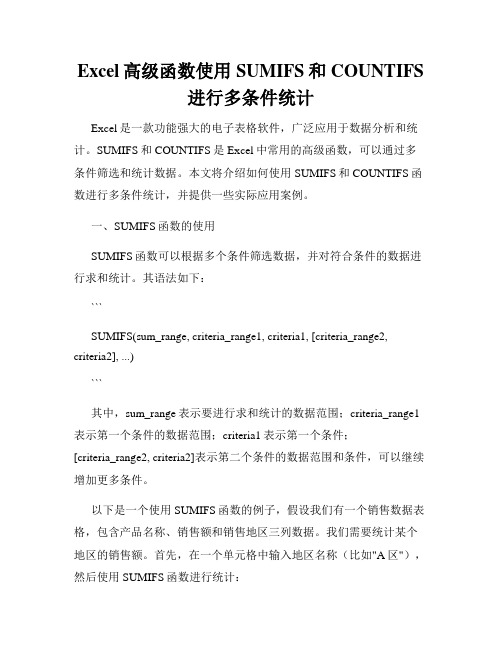
Excel高级函数使用SUMIFS和COUNTIFS进行多条件统计Excel是一款功能强大的电子表格软件,广泛应用于数据分析和统计。
SUMIFS和COUNTIFS是Excel中常用的高级函数,可以通过多条件筛选和统计数据。
本文将介绍如何使用SUMIFS和COUNTIFS函数进行多条件统计,并提供一些实际应用案例。
一、SUMIFS函数的使用SUMIFS函数可以根据多个条件筛选数据,并对符合条件的数据进行求和统计。
其语法如下:```SUMIFS(sum_range, criteria_range1, criteria1, [criteria_range2, criteria2], ...)```其中,sum_range表示要进行求和统计的数据范围;criteria_range1表示第一个条件的数据范围;criteria1表示第一个条件;[criteria_range2, criteria2]表示第二个条件的数据范围和条件,可以继续增加更多条件。
以下是一个使用SUMIFS函数的例子,假设我们有一个销售数据表格,包含产品名称、销售额和销售地区三列数据。
我们需要统计某个地区的销售额。
首先,在一个单元格中输入地区名称(比如"A区"),然后使用SUMIFS函数进行统计:=SUMIFS(B2:B10, C2:C10, "A区")```上述公式表示,对B2到B10范围内符合C2到C10范围内等于"A 区"条件的数据进行求和。
二、COUNTIFS函数的使用COUNTIFS函数可以根据多个条件筛选数据,并计算符合条件的数据个数。
其语法如下:```COUNTIFS(criteria_range1, criteria1, [criteria_range2, criteria2], ...)```其中,criteria_range1表示第一个条件的数据范围;criteria1表示第一个条件;[criteria_range2, criteria2]表示第二个条件的数据范围和条件,可以继续增加更多条件。
Excel高级函数FREQUENCY和COUNTIF的数据分布统计

Excel高级函数FREQUENCY和COUNTIF的数据分布统计Excel是一款功能强大的电子表格软件,广泛应用于数据分析和统计工作中。
在数据分析过程中,了解数据的分布情况对于深入挖掘数据的内在规律非常重要。
为了有效地进行数据分布统计,Excel提供了一些高级函数,其中包括FREQUENCY和COUNTIF函数。
本文将介绍这两个函数的用法和应用。
一、FREQUENCY函数的用法和应用FREQUENCY函数是Excel中的一种数组函数,它可以用来统计数据落在指定区间内的频数。
其基本语法为:=FREQUENCY(data_array,bins_array)其中,data_array是要进行频数统计的数据范围,bins_array是用于定义频数区间的区间数组。
使用FREQUENCY函数的前提是先确定好频数区间,并创建一个包含这些区间的数组。
假设我们有一列身高数据需要进行分布统计,现在我们想统计不同区间范围内的身高频数。
首先,在Excel的一个空白列中,我们需要创建一个包含频数区间的数组。
假设我们设置区间范围为140到200,且每个区间间隔为10,那么我们可以在该列依次输入140、150、160、 (200)接下来,在另一列中使用FREQUENCY函数来统计身高数据在各个区间范围内的频数。
假设身高数据范围在A2:A100,频数区间的数组在B2:B12,则可以在C2:C12单元格中输入函数:=FREQUENCY(A2:A100,B2:B12)按下回车键后,Excel将会自动计算出各个区间内的频数。
最后,我们可以将结果可视化地展示出来,例如通过绘制直方图。
二、COUNTIF函数的用法和应用COUNTIF函数是Excel中的一种条件函数,它可以用来统计满足指定条件的单元格数量。
在数据分布统计中,COUNTIF函数常被用来统计落在指定区间内的数据个数。
其基本语法为:=COUNTIF(range,criteria)其中,range是要进行条件统计的数据范围,criteria是用于定义条件的表达式。
Excel函数应用教程统计l函数范文

Excel函数应用教程:统计函数1.AVEDEV用途:返回一组数据与其平均值的绝对偏差的平均值,该函数可以评测数据(例如学生的某科考试成绩)的离散度。
语法:AVEDEV(number1,number2,...)参数:Number1、number2、...是用来计算绝对偏差平均值的一组参数,其个数可以在1~30个之间。
实例:如果A1=79、A2=62、A3=45、A4=90、A5=25,则公式“=AVEDEV(A1:A5)”返回20.16。
2.AVERAGE用途:计算所有参数的算术平均值。
语法:AVERAGE(number1,number2,...)。
参数:Number1、number2、...是要计算平均值的1~30个参数。
实例:如果A1:A5区域命名为分数,其中的数值分别为100、70、92、47和82,则公式“=AVERAGE(分数)”返回78.2。
3.AVERAGEA用途:计算参数清单中数值的平均值。
它与AVERAGE函数的区别在于不仅数字,而且文本和逻辑值(如TRUE和FALSE)也参与计算。
语法:AVERAGEA(value1,value2,...)参数:value1、value2、...为需要计算平均值的1至30个单元格、单元格区域或数值。
实例:如果A1=76、A2=85、A3=TRUE,则公式“=AVERAGEA(A1:A3)”返回54(即76+85+1/3=54)。
4.BETADIST用途:返回Beta分布累积函数的函数值。
Beta分布累积函数通常用于研究样本集合中某些事物的发生和变化情况。
例如,人们一天中看电视的时间比率。
语法:BETADIST(x,alpha,beta,A,B)参数:X用来进行函数计算的值,须居于可选性上下界(A和B)之间。
Alpha分布的参数。
Beta分布的参数。
A是数值x所属区间的可选下界,B是数值x所属区间的可选上界。
实例:公式“=BETADIST(2,8,10,1,3)”返回0.。
EXCEL中人数或个数统计函数汇总
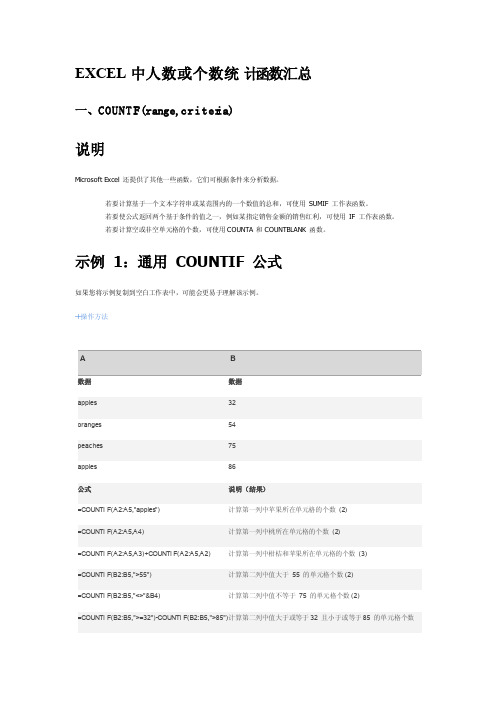
EXCEL中人数或个数统计函数汇总一、COUNTIF(range,criteri a)说明Microso ft Excel 还提供了其他一些函数,它们可根据条件来分析数据。
若要计算基于一个文本字符串或某范围内的一个数值的总和,可使用SUMIF 工作表函数。
若要使公式返回两个基于条件的值之一,例如某指定销售金额的销售红利,可使用IF 工作表函数。
若要计算空或非空单元格的个数,可使用 COUNTA和 COUNTBL ANK 函数。
示例1:通用COUNTIF公式如果您将示例复制到空白工作表中,可能会更易于理解该示例。
操作方法A B数据数据apples32oranges54peaches75apples86公式说明(结果)=COUNTIF(A2:A5,"apples") 计算第一列中苹果所在单元格的个数(2)=COUNTIF(A2:A5,A4) 计算第一列中桃所在单元格的个数(2)=COUNTIF(A2:A5,A3)+COUNTIF(A2:A5,A2) 计算第一列中柑桔和苹果所在单元格的个数(3)=COUNTIF(B2:B5,">55") 计算第二列中值大于55 的单元格个数(2)=COUNTIF(B2:B5,"<>"&B4) 计算第二列中值不等于75 的单元格个数(2)=COUNTIF(B2:B5,">=32")-COUNTIF(B2:B5,">85") 计算第二列中值大于或等于32 且小于或等于85 的单元格个数(3)二、DCOUNT(databas e,field,criteri a)返回数据库或列表的列中满足指定条件并且包含数字的单元格个数。
参数field 为可选项,如果省略,函数 DCOUNT返回数据库中满足条件 criteri a 的所有记录数。
Excel常用统计函数大全
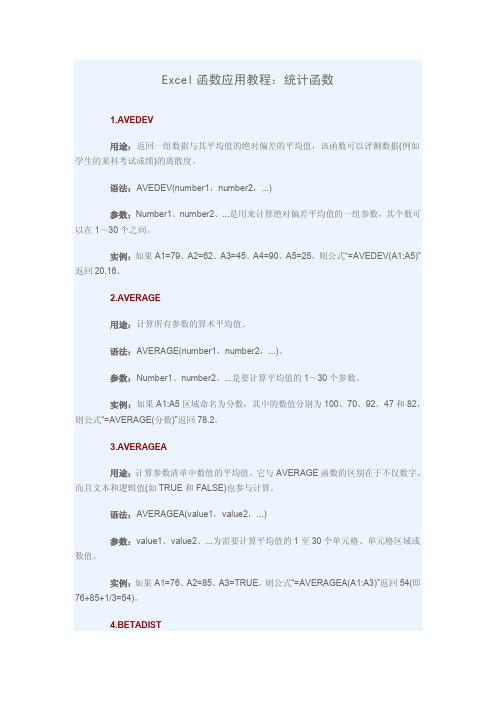
Excel函数应用教程:统计函数1.AVEDEV用途:返回一组数据与其平均值的绝对偏差的平均值,该函数可以评测数据(例如学生的某科考试成绩)的离散度。
语法:AVEDEV(number1,number2,...)参数:Number1、number2、...是用来计算绝对偏差平均值的一组参数,其个数可以在1~30个之间。
实例:如果A1=79、A2=62、A3=45、A4=90、A5=25,则公式“=AVEDEV(A1:A5)”返回20.16。
2.AVERAGE用途:计算所有参数的算术平均值。
语法:AVERAGE(number1,number2,...)。
参数:Number1、number2、...是要计算平均值的1~30个参数。
实例:如果A1:A5区域命名为分数,其中的数值分别为100、70、92、47和82,则公式“=AVERAGE(分数)”返回78.2。
3.AVERAGEA用途:计算参数清单中数值的平均值。
它与AVERAGE函数的区别在于不仅数字,而且文本和逻辑值(如TRUE和FALSE)也参与计算。
语法:AVERAGEA(value1,value2,...)参数:value1、value2、...为需要计算平均值的1至30个单元格、单元格区域或数值。
实例:如果A1=76、A2=85、A3=TRUE,则公式“=AVERAGEA(A1:A3)”返回54(即76+85+1/3=54)。
4.BETADIST用途:返回Beta分布累积函数的函数值。
Beta分布累积函数通常用于研究样本集合中某些事物的发生和变化情况。
例如,人们一天中看电视的时间比率。
语法:BETADIST(x,alpha,beta,A,B)参数:X用来进行函数计算的值,须居于可选性上下界(A和B)之间。
Alpha分布的参数。
Beta分布的参数。
A是数值x所属区间的可选下界,B是数值x所属区间的可选上界。
实例:公式“=BETADIST(2,8,10,1,3)”返回0.685470581。
Excel函数的应用500例
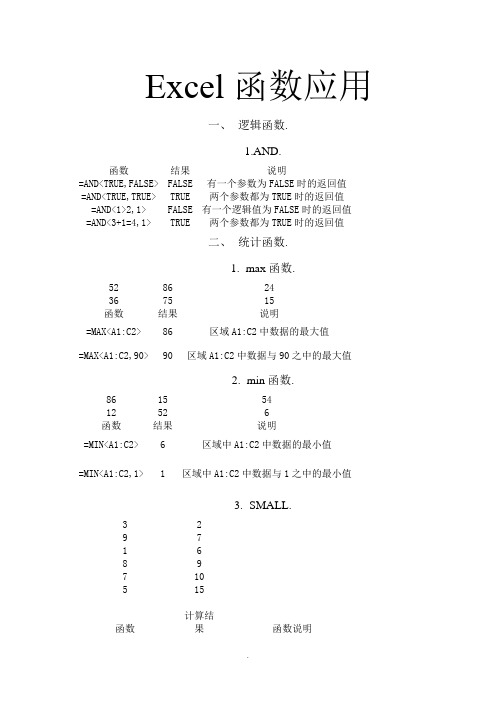
Excel函数应用一、逻辑函数.1.AND.函数结果说明=AND<TRUE,FALSE> FALSE 有一个参数为FALSE时的返回值=AND<TRUE,TRUE> TRUE 两个参数都为TRUE时的返回值=AND<1>2,1> FALSE 有一个逻辑值为FALSE时的返回值=AND<3+1=4,1> TRUE 两个参数都为TRUE时的返回值二、统计函数.1.max函数.52 86 2436 75 15函数结果说明=MAX<A1:C2> 86 区域A1:C2中数据的最大值=MAX<A1:C2,90> 90 区域A1:C2中数据与90之中的最大值2.min函数.86 15 5412 52 6函数结果说明=MIN<A1:C2> 6 区域中A1:C2中数据的最小值=MIN<A1:C2,1> 1 区域中A1:C2中数据与1之中的最小值3.SMALL.3 29 71 68 97 105 15函数计算结果函数说明=SMALL<A1:B6,1> 1 返回数据区域中的最小值=SMALL<A1:B6,4> 7 返回数据区域中的第4最小值=SMALL<A1:B6,12> 15 返回数据区域中的最大值三、文本函数.1.CONCATENATE函数.今天阳光很好!函数结果说明=CONCATENATE<"你","好","?"> 你好?将三个字组合=CONCATENATE<A1,B1,C1> 今天阳光很好!将三个单元格中的内容组合2.left函数.蓝天白云Sunny a8b9c10函数结果说明=LEFT<A1,2> 蓝天返回A1中的前两个字符=LEFT<B1> S 省略参数num_chars,默认返回第一个字符=LEFT<C1,8> a8b9c10 参数num_chars大于文本长度,返回所有文本=LEFT<A1,-1> #VALUE! 参数num_chars小于0,返回错误值3.len函数.Happy Birthday to You!函数结果说明=LEN<A1> 0 返回A1中字符串的长度=LEN<" "> 1 空格也作为字符进展计数=LEN<"你好"> 2 返回字符串"你好〞的长度4.mid函数.May I help you? 碧海蓝天函数结果说明=MID<A1,5,6> I help 返回A1中第5个字符起的6个字符=MID<C1,3,2> 蓝天返回C1中第3个字符起的2个字符=MID<A1,-1,3> #VALUE! 参数start_num小于0,返回错误值=MID<C1,1,-1> #VALUE! 参数num_chars小于0,返回错误值5.right函数.A1B2C3 白雪飘飘函数结果说明=RIGHT<B1,2> 飘飘返回B1中字符串最后2个字符=RIGHT<A1> 3 省略num_chars,返回A1中字符串最后1个字符=RIGHT<B1,5> 白雪飘飘参数num_chars大于文本的长度,返回所有文本6.text函数.123456函数结果说明=TEXT<B1,"0.0"> 123456.0 将B1中的数字转化为0.0格式显示的文本=TEXT<B1,"0.0%"> 12345600.0% 将B1中的数字转化为0.0%格式显示的文本四、信息函数.1.CELL.5-MarTOTAL函数结果说明=CELL<"row",A23> 15 单元格A23的行号=CELL<"contents",A2> TOTAL 单元格A2中的内容2.COUNTBLANK.302月1日函数结果说明=COUNTBLANK<A1:C4> 7 单元格区域中空白单元格的个数五、查找与引用函数.1.ADDRESS.函数结果说明=ADDRESS<2,3> $C$2 绝对引用=ADDRESS<2,3,2> C$2 绝对行号,相对列标=ADDRESS<2,3,2,FALSE> R2C[3]在 R1C1 引用样式中的绝对行号,相对列标=ADDRESS<2,3,1,FALSE,"[Book1]Sheet1"> [Book1]Sheet1!R2C3 对其他工作簿或工作表的绝对引用=ADDRESS<2,3,1,FALSE,"EXCEL SHEET"> 'EXCEL SHEET'!R2C3 对其他工作表的绝对引用2.CHOOSE.1st Nails2nd Screws3rd Nuts完成Bolts公式结果说明=CHOOSE<2,A1,A2,A3,A4> 2nd 第二个参数 A3 的值=CHOOSE<4,B1,B2,B3,B4> Bolts 第四个参数 B5 的值3.HLOOKUP.某某语文数学英语李娜80 82 88高辉85 72 70宋琳80 76 83李侃85 75 89辛鑫62 86 90潘科90 85 75函数结果说明=HLOOKUP<"语文",A1:D7,5,0> 85第5个同学的语文成绩=HLOOKUP<88,B2:D7,4,0> 89 第1个同学成绩为88,第54个同学的同科成绩4.LOOKUP2.函数结果说明=LOOKUP<"C",{"a","b","c","d";1,2,3,4}> 3在数组的第一行中查找"C〞,并返回同一列中最后一行的值=LOOKUP<"bump",{"a",1;"b",2;"c",3}> 2在数组的第一行中查找"bump〞,并返回同一行中最后一列的值5.LOOKUP.2 12125.5 1.3336.4 45函数结果说明=LOOKUP<5.5,A1:A3,B1:B3> 1.333 在单元格区域A1:A3中查找5.5,并返回区域B1:B2中相应位置的值6.OFFSET.产品名称价格显示器2000主板1000机箱800函数结果说明=OFFSET<C3,2,3,1,1> 0 显示单元格 F5 中的值=SUM<OFFSET<C3:E5,-1,0,3,3>> 0 对数据区域 C2:E4 求和=OFFSET<C3:E5,0,-3,3,3> #REF! 返回错误值 #REF!,因为引用区域不在工作表中7.ROW.函数结果说明=ROW<> 2 公式所在行的行号=ROW<C9> 9 引用所在行的行号8.VLOOKUP.0.35 45 480.5 12 520.8563 56 611.568 50 715.258 15 75函数结果说明=VLOOKUP<1.568,A1:C5,3> 71 在第1列中查找1.568,返回同行第3列的值=VLOOKUP<0.6,A1:C5,2,false> #N/A 在第1列中查找0.6,找不到返回错误值。
EXCEL中COUNTIF函数的运用

EXCEL中COUNTIF函数的运用一、关于COUNTIF关于COUNTIF函数,我们可以简单的认为它是一个自动统计函数。
通过它我们能实现计算包含数字以及包含参数列表中的数字的单元格的个数。
函数语法:COUNTIF (value1,value2,...)参数说明:Value1, Value2, ... 为包含或引用各种类型数据的参数(1 到30个),但只有数字类型的数据才被计算,也只能将数字、日期、或以文本代表的数字计算在内;但是错误值或其他无法转换成数字的文字将被忽略。
如果参数是一个数组或引用,那么只统计数组或引用中的数字;数组或引用中的空白单元格、逻辑值、文字或错误值都将被忽略。
二、实例讲解我们在登记完学生成绩册,并运用IF函数进行分析之后,现在需要进行分项统计。
要求达到以下两个目标:1、a\本次考试各科及总分的平均分自动显示在指定单元格,b\各科60分以上人数、60分以下人数显示在指定单元格,c\总分120分以上人数和120以下人数显示在指定单元格;2、a\本次考试各科60分以下人数、60分到80分人数、80分到90分人数、90分以上人数自动显示在指定单元格;b\并在对应单元格显示占总人数之比例解决问题1:a\在指定的C13\D13\F13单元格显示平均数:C13=AVERAGE($C$3:$C$12);D13==AVERAGE($D$3:$D$12)E13==AVERAGE($F$3:$F$12)b\c\在指定的F13\…H14单元格显示及格\不及格人数:F13=COUNTIF(F1:F12,"及格");F14=COUNTIF(F1:F12,"不及格")G13=COUNTIF(F1:F12,"及格");G14=COUNTIF(F1:F12,"不及格")H13=COUNTIF(F1:F12,"及格");H14=COUNTIF(F1:F12,"不及格")解决问题2:a\在指定单元格F14…H12中显示60分以下人数,60-80分人数,80-90分人数,90以上人数:F14=COUNTIF(F1:F12,"不及格"),F15=COUNTIF(F1:F12,"一般")F16=COUNTIF(F1:F12,"良好"),F17=COUNTIF(F1:F12,"优秀")G14=COUNTIF(G1:G12,"不及格"),G15=COUNTIF(G1:G12,"一般")G16=COUNTIF(G1:G12,"良好"),G17=COUNTIF(G1:G12,"优秀")H14=COUNTIF(H1:H12,"不及格"),H15=COUNTIF(H1:H12,"一般")H16=COUNTIF(H1:H12,"良好"),H17=COUNTIF(H1:H12,"优秀")及格率到良好率直接显示在指定的C14…E17单元格中,其计算方式就不在此章节详讲。
Excel高级函数COUNTIF和SUMIF的组合应用
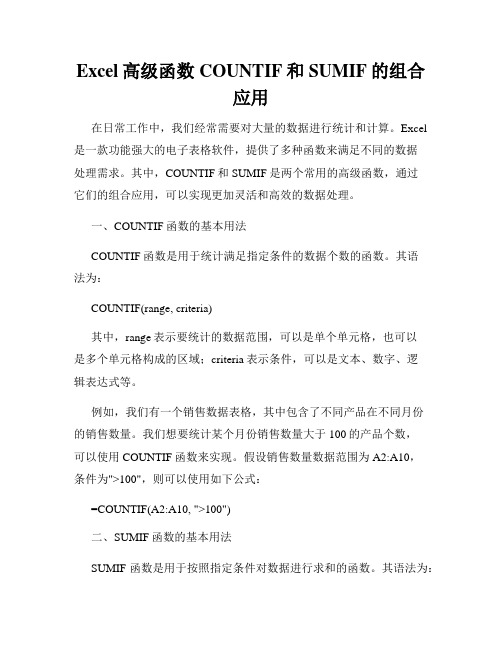
Excel高级函数COUNTIF和SUMIF的组合应用在日常工作中,我们经常需要对大量的数据进行统计和计算。
Excel 是一款功能强大的电子表格软件,提供了多种函数来满足不同的数据处理需求。
其中,COUNTIF和SUMIF是两个常用的高级函数,通过它们的组合应用,可以实现更加灵活和高效的数据处理。
一、COUNTIF函数的基本用法COUNTIF函数是用于统计满足指定条件的数据个数的函数。
其语法为:COUNTIF(range, criteria)其中,range表示要统计的数据范围,可以是单个单元格,也可以是多个单元格构成的区域;criteria表示条件,可以是文本、数字、逻辑表达式等。
例如,我们有一个销售数据表格,其中包含了不同产品在不同月份的销售数量。
我们想要统计某个月份销售数量大于100的产品个数,可以使用COUNTIF函数来实现。
假设销售数量数据范围为A2:A10,条件为">100",则可以使用如下公式:=COUNTIF(A2:A10, ">100")二、SUMIF函数的基本用法SUMIF函数是用于按照指定条件对数据进行求和的函数。
其语法为:SUMIF(range, criteria, sum_range)其中,range表示要判断的数据范围,可以是单个单元格,也可以是多个单元格构成的区域;criteria表示条件,可以是文本、数字、逻辑表达式等;sum_range表示要求和的数据范围,可以是与range相同的数据范围,也可以是其他区域。
以上述销售数据表格为例,我们可以使用SUMIF函数来计算某个月份销售数量大于100的产品总销售数量。
假设销售数量数据范围为A2:A10,条件为">100",总销售数量数据范围为B2:B10,则可以使用如下公式:=SUMIF(A2:A10, ">100", B2:B10)三、COUNTIF和SUMIF的组合应用COUNTIF和SUMIF两个函数的组合应用能够更加灵活地满足不同的数据处理需求。
- 1、下载文档前请自行甄别文档内容的完整性,平台不提供额外的编辑、内容补充、找答案等附加服务。
- 2、"仅部分预览"的文档,不可在线预览部分如存在完整性等问题,可反馈申请退款(可完整预览的文档不适用该条件!)。
- 3、如文档侵犯您的权益,请联系客服反馈,我们会尽快为您处理(人工客服工作时间:9:00-18:30)。
Excel函数应用之统计函数Excel的统计工作表函数用于对数据区域进行统计分析。
例如,统计工作表函数可以用来统计样本的方差、数据区间的频率分布等。
是不是觉得好像是很专业范畴的东西?是的,统计工作表函数中提供了很多属于统计学范畴的函数,但也有些函数其实在你我的日常生活中是很常用的,比如求班级平均成绩,排名等。
在本文中,主要介绍一些常见的统计函数,而属于统计学范畴的函数不在此赘述,详细的使用方法可以参考Excel帮助及相关的书籍。
在介绍统计函数之前,请大家先看一下附表中的函数名称。
是不是发现有些函数是很类似的,只是在名称中多了一个字母A?比如,AVERAGE与AVERAGEA;COUNT与COUNTA。
基本上,名称中带A的函数在统计时不仅统计数字,而且文本和逻辑值(如TRUE 和 FALSE)也将计算在内。
在下文中笔者将主要介绍不带A的几种常见函数的用法。
一、用于求平均值的统计函数AVERAGE、TRIMMEAN1、求参数的算术平均值函数AVERAGE语法形式为AVERAGE(number1,number2, ...)其中Number1, number2, ...为要计算平均值的 1~30 个参数。
这些参数可以是数字,或者是涉及数字的名称、数组或引用。
如果数组或单元格引用参数中有文字、逻辑值或空单元格,则忽略其值。
但是,如果单元格包含零值则计算在内。
2、求数据集的内部平均值TRIMMEAN函数TRIMMEAN先从数据集的头部和尾部除去一定百分比的数据点,然后再求平均值。
当希望在分析中剔除一部分数据的计算时,可以使用此函数。
比如,我们在计算选手平均分数中常用去掉一个最高分,去掉一个最低分,XX号选手的最后得分,就可以使用该函数来计算。
语法形式为TRIMMEAN(array,percent)其中Array为需要进行筛选并求平均值的数组或数据区域。
Percent为计算时所要除去的数据点的比例,例如,如果 percent = 0.2,在 20 个数据点的集合中,就要除去 4 个数据点(20 x 0.2),头部除去 2 个,尾部除去 2 个。
函数 TRIMMEAN 将除去的数据点数目向下舍为最接近的 2 的倍数。
3、举例说明:示例中也列举了带A的函数AVERAGEA的求解方法。
求选手Annie的参赛分数。
在这里,我们先假定已经将该选手的分数进行了从高到底的排序,在后面的介绍中我们将详细了解排序的方法。
图1二、用于求单元格个数的统计函数COUNT语法形式为COUNT(value1,value2, ...)其中Value1, value2, ...为包含或引用各种类型数据的参数(1~30个),但只有数字类型的数据才被计数。
函数 COUNT 在计数时,将把数字、空值、逻辑值、日期或以文字代表的数计算进去;但是错误值或其他无法转化成数字的文字则被忽略。
如果参数是一个数组或引用,那么只统计数组或引用中的数字;数组中或引用的空单元格、逻辑值、文字或错误值都将忽略。
如果要统计逻辑值、文字或错误值,应当使用函数COUNTA。
举例说明COUNT函数的用途,示例中也列举了带A的函数COUNTA的用途。
仍以上例为例,要计算一共有多少评委参与评分(用函数COUNTA),以及有几个评委给出了有效分数(用函数COUNT)。
图2三、求区域中数据的频率分布FREQUENCY由于函数 FREQUENCY 返回一个数组,必须以数组公式的形式输入。
语法形式为FREQUENCY(data_array,bins_array)其中Data_array为一数组或对一组数值的引用,用来计算频率。
如果 data_array 中不包含任何数值,函数 FREQUENCY 返回零数组。
Bins_array为一数组或对数组区域的引用,设定对 data_array 进行频率计算的分段点。
如果 bins_array 中不包含任何数值,函数FREQUENCY 返回 data_array 元素的数目。
看起来FREQUENCY的用法蛮复杂的,但其用处很大。
比如可以计算不同工资段的人员分布,公司员工的年龄分布,学生成绩的分布情况等。
这里以具体示例说明其基本的用法。
以计算某公司的员工年龄分布情况为例说明。
在工作表里列出了员工的年龄。
这些年龄为28、25、31、21、44、33、22 和 35,并分别输入到单元格 C4:C11。
这一列年龄就是 data_array。
Bins_array 是另一列用来对年龄分组的区间值。
在本例中,bins_array 是指 C13:C16 单元格,分别含有值 25、30、35、和 40。
以数组形式输入函数 FREQUENCY,就可以计算出年龄在 25岁以下、26~30岁、31~35岁、36~40岁和40岁以上各区间中的数目。
本例中选择了5个垂直相邻的单元格后,即以数组公式输入下面的公式。
返回的数组中的元素个数比bins_array(数组)中的元素个数多 1。
第五个数字1表示大于最高间隔 (40) 的数值(44)的个数。
函数 FREQUENCY 忽略空白单元格和文本值。
{=FREQUENCY(C4:C11,C13:C16)}等于{2;2;2;1;1}图3四、一组用于求数据集的满足不同要求的数值的函数1、求数据集的最大值MAX与最小值MIN这两个函数MAX、MIN就是用来求解数据集的极值(即最大值、最小值)。
函数的用法非常简单。
语法形式为函数(number1,number2,...),其中Number1,number2,... 为需要找出最大数值的 1 到 30 个数值。
如果要计算数组或引用中的空白单元格、逻辑值或文本将被忽略。
因此如果逻辑值和文本不能忽略,请使用带A的函数MAXA或者MINA 来代替。
2、求数据集中第K个最大值LARGE与第k个最小值SMALL这两个函数LARGE、SMALL与MAX、MIN非常想像,区别在于它们返回的不是极值,而是第K个值。
语法形式为:函数(array,k),其中Array为需要找到第 k 个最小值的数组或数字型数据区域。
K为返回的数据在数组或数据区域里的位置(如果是LARGE为从大到小排,若为SMALL函数则从小到大排)。
说到这,大家可以想得到吧。
如果K=1或者K=n(假定数据集中有n个数据)的时候,是不是就可以返回数据集的最大值或者最小值了呢。
3、求数据集中的中位数MEDIANMEDIAN函数返回给定数值集合的中位数。
所谓中位数是指在一组数据中居于中间的数,换句话说,在这组数据中,有一半的数据比它大,有一半的数据比它小。
语法形式为MEDIAN(number1,number2, ...)其中Number1, number2,...是需要找出中位数的 1 到 30 个数字参数。
如果数组或引用参数中包含有文字、逻辑值或空白单元格,则忽略这些值,但是其值为零的单元格会计算在内。
需要注意的是,如果参数集合中包含有偶数个数字,函数 MEDIAN 将返回位于中间的两个数的平均值。
4、求数据集中出现频率最多的数MODEMODE函数用来返回在某一数组或数据区域中出现频率最多的数值。
跟 MEDIAN 一样,MODE 也是一个位置测量函数。
语法形式为MODE(number1,number2, ...)其中Number1, number2, ... 是用于众数(众数指在一组数值中出现频率最高的数值)计算的 1 到 30 个参数,也可以使用单一数组(即对数组区域的引用)来代替由逗号分隔的参数。
5、以上函数的示例以某单位年终奖金分配表为例说明。
在示例中,我们将利用这些函数求解该单位年终奖金分配中的最高金额、最低金额、平均金额、中间金额、众数金额以及第二高金额等。
详细的公式写法可从图中清楚的看出,在此不再赘述。
图4五、用来排位的函数RANK、PERCENTRANK1、一个数值在一组数值中的排位的函数RANK数值的排位是与数据清单中其他数值的相对大小,当然如果数据清单已经排过序了,则数值的排位就是它当前的位置。
数据清单的排序可以使用Excel提供的排序功能完成。
语法形式为RANK(number,ref,order) 其中Number为需要找到排位的数字;Ref 为包含一组数字的数组或引用。
Order为一数字用来指明排位的方式。
如果 order 为 0 或省略,则Excel 将 ref 当作按降序排列的数据清单进行排位。
如果 order 不为零,Microsoft Excel 将 ref 当作按升序排列的数据清单进行排位。
需要说明的是,函数 RANK 对重复数的排位相同。
但重复数的存在将影响后续数值的排位。
嗯,这就好像并列第几的概念啊。
例如,在一列整数里,如果整数 10 出现两次,其排位为 5,则 11 的排位为 7(没有排位为 6 的数值)。
2、求特定数值在一个数据集中的百分比排位的函数PERCENTRANK此PERCENTRANK函数可用于查看特定数据在数据集中所处的位置。
例如,可以使用函数PERCENTRANK 计算某个特定的能力测试得分在所有的能力测试得分中的位置。
语法形式为PERCENTRANK(array,x,significance) 其中Array为彼此间相对位置确定的数字数组或数字区域。
X为数组中需要得到其排位的值。
Significance为可选项,表示返回的百分数值的有效位数。
如果省略,函数 PERCENTRANK 保留 3 位小数。
3、与排名有关的示例仍以某单位的年终奖金分配为例说明,这里以员工Annie的排名为例说明公式的写法。
奖金排名的公式写法为:=RANK(C3,$C$3:$C$12)百分比排名的公式写法为:=PERCENTRANK($C$3:$C$12,C3)图5以上我们介绍了Excel统计函数中比较常用的几种函数,更多的涉及专业领域的统计函数可以参看附表以及各种相关的统计学书籍。
附表:。
